
iCloud đã trở thành hệ thống lưu trữ đám mây hàng đầu thế giới kể từ khi thành lập, được hưởng mức độ phổ biến gần như không thể tranh cãi, phần lớn là do khả năng truy cập liền mạch và các tính năng tuyệt vời của nó. Nó cho phép người dùng dễ dàng lưu trữ và quản lý các tệp dưới sự đảm bảo về tính bảo mật vượt trội và độ tin cậy vĩnh cửu. Tuy nhiên, không nên nhầm lẫn việc iCloud vươn lên dẫn đầu như một minh chứng cho trải nghiệm người dùng toàn diện. Nhiều người dùng đã gặp phải một số trục trặc khiến họ lo lắng và bối rối khi sử dụng iCloud. Hầu hết những người dùng này đều hỏi cách mở tài khoản iCloud và liệu có thể khôi phục thư iCloud cũ hay không. Do đó, hôm nay chúng tôi sẽ giải quyết một số câu hỏi phổ biến, bắt đầu với cách vào iCloud thành công.
Làm cách nào để truy cập vào tài khoản iCloud của tôi?
Một loạt các tính năng iCloud kết hợp với sự sang trọng đi kèm với các sản phẩm Apple đã đưa nó lên đầu danh sách các công cụ lưu trữ đám mây được yêu thích. Nhưng người dùng iCloud vẫn có một số truy vấn chưa được giải quyết trong khi cố gắng nhận câu trả lời từ đâu đó. Vì vậy, bạn có thể truy cập tài khoản iCloud của mình bằng cách đăng nhập vào tài khoản của mình từ trang đăng nhập iCloud. Đọc tiếp để tìm các bước giải thích chi tiết tương tự với các hình minh họa hữu ích để hiểu rõ hơn.
Làm cách nào để mở tài khoản iCloud?
Để mở tài khoản iCloud, bạn cần tạo một ID duy nhất Apple Một ID sẽ cho phép bạn tận hưởng quyền truy cập không giới hạn vào iCloud. iCloud của bạn được tạo tự động khi bạn tạo iCloud của mình Apple TÔI. Thực hiện theo các bước sắp tới để tạo của bạn Apple ID và mở tài khoản iCloud.
1. Truy cập trang đăng nhập iCloud trong trình duyệt của bạn.
2. Nhấp vào Tạo Apple ID ở cuối trang như hình bên dưới.
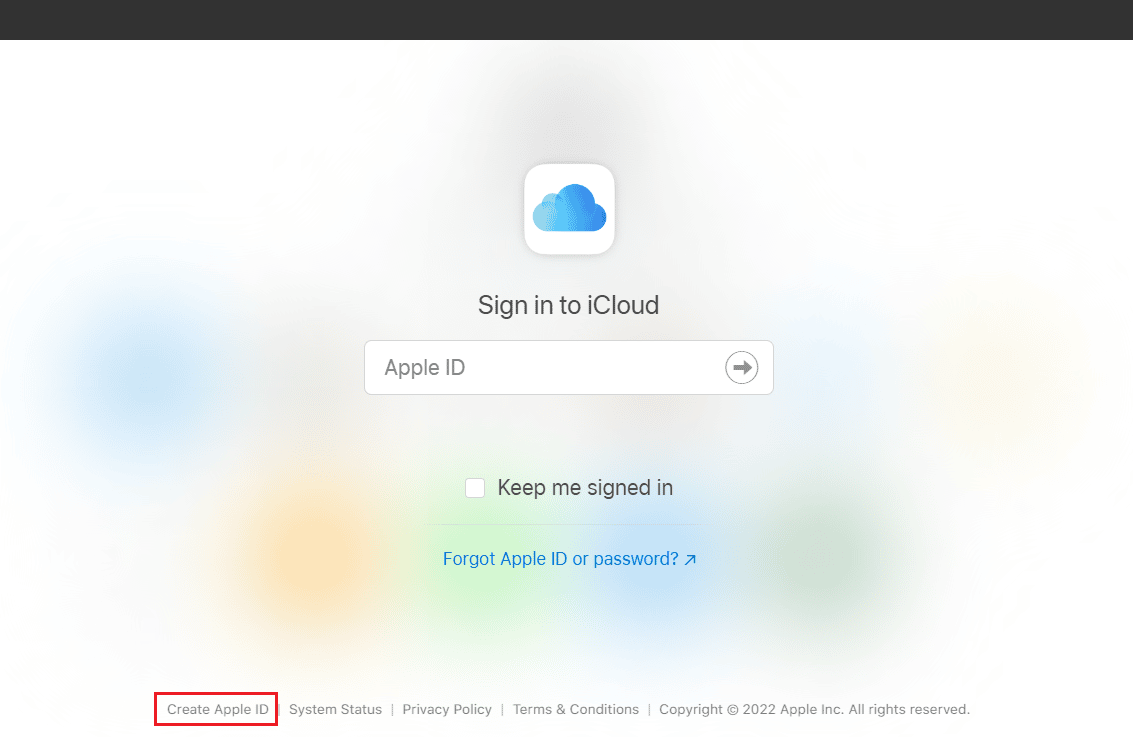
3. Nhập tên, QUỐC GIA/KHU VỰC và ngày sinh của bạn.
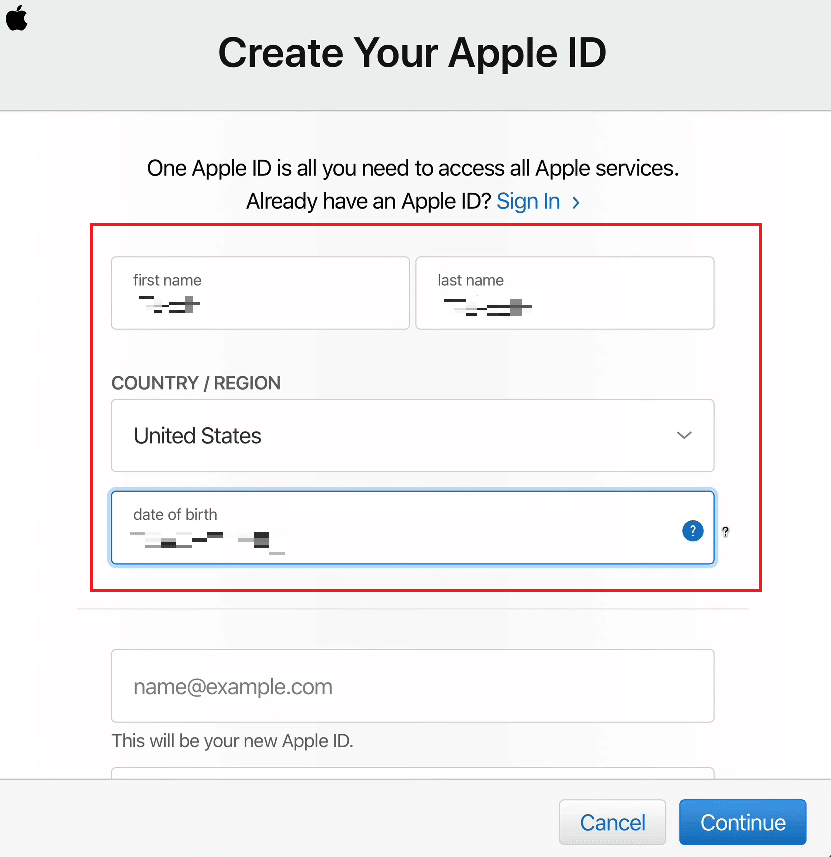
4. Sau đó cuộn xuống và nhập ID bạn muốn Apple ID bạn muốn đặt.
Lưu ý: như Apple ID bạn có thể đặt bất kỳ địa chỉ e-mail nào của mình.
5. Nhập và xác nhận mật khẩu mong muốn trong các trường liên quan như hình bên dưới.
6. Đặt câu hỏi và câu trả lời bảo mật cho Apple ID trong các lĩnh vực liên quan như hình dưới đây.
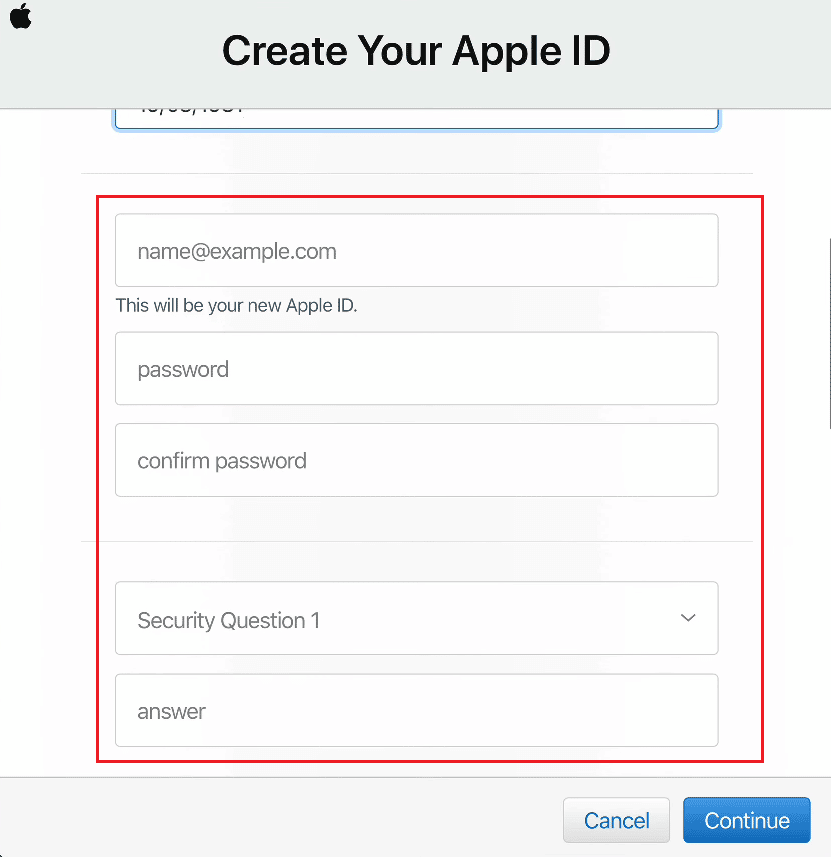
7. Nếu bạn muốn, hãy chọn các trường Nhận mong muốn để bật Apple gửi thông tin về các bản cập nhật Applethông báo và khuyến nghị khác nhau.
8. Nhập các ký tự mã được hiển thị trong hình ảnh bên cạnh và nhấp vào Tiếp tục.
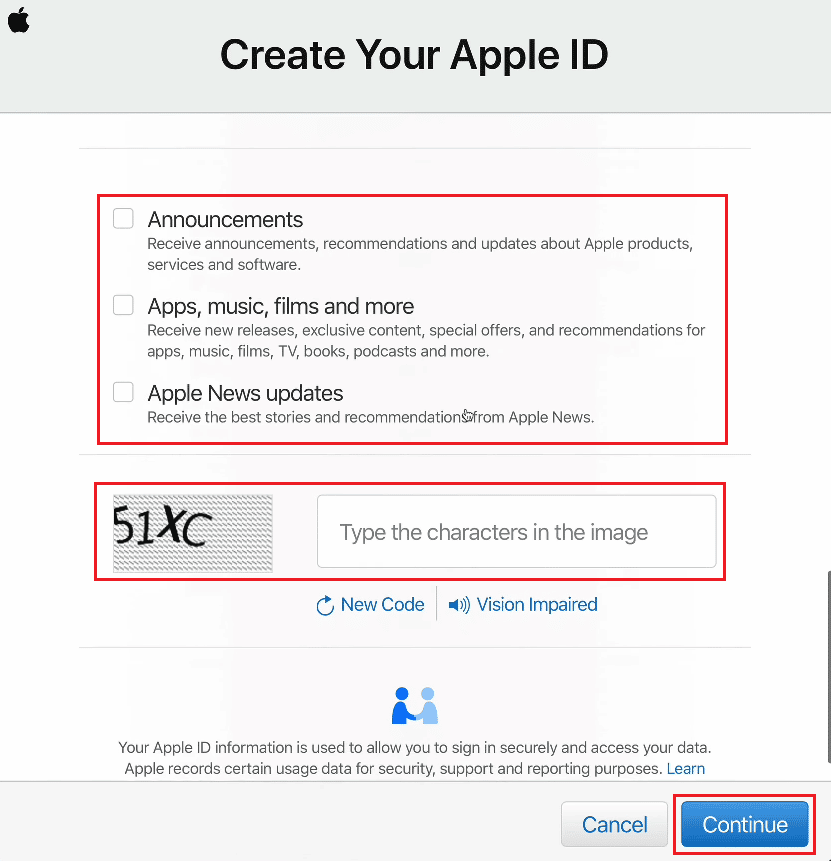
9. đi vào 6-mã xác minh kỹ thuật số trong trường thích hợp mà bạn đã nhận được trong email đến địa chỉ email được cung cấp dưới dạng Apple TÔI.
10. Nhấp vào Tiếp tục.
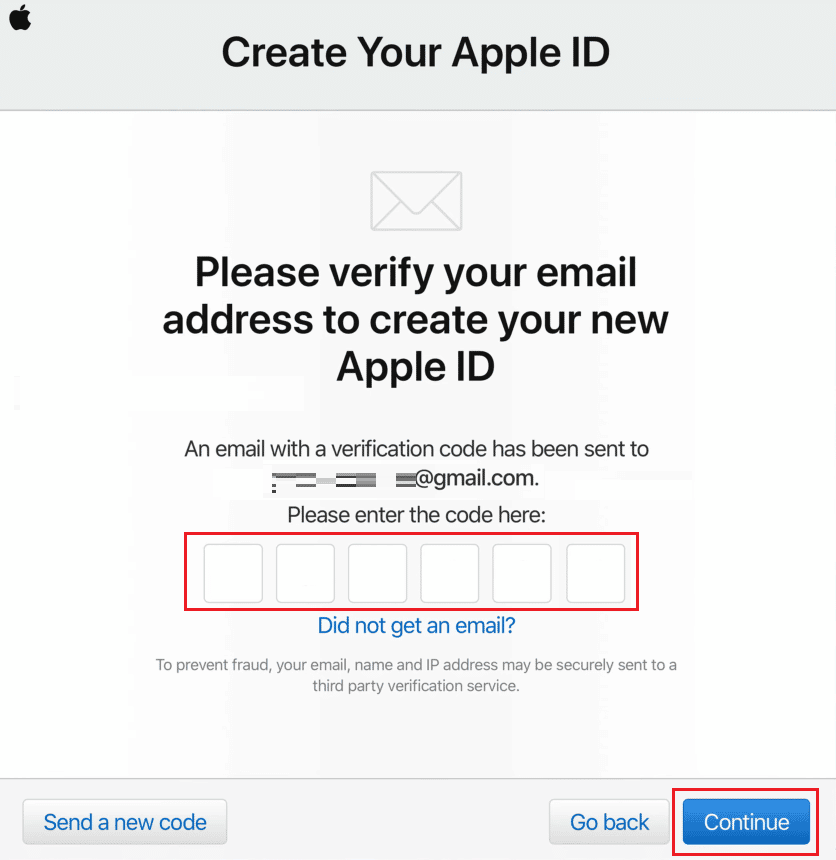
11. Chấp nhận cửa sổ bật lên Điều khoản và Điều kiện như hình bên dưới.
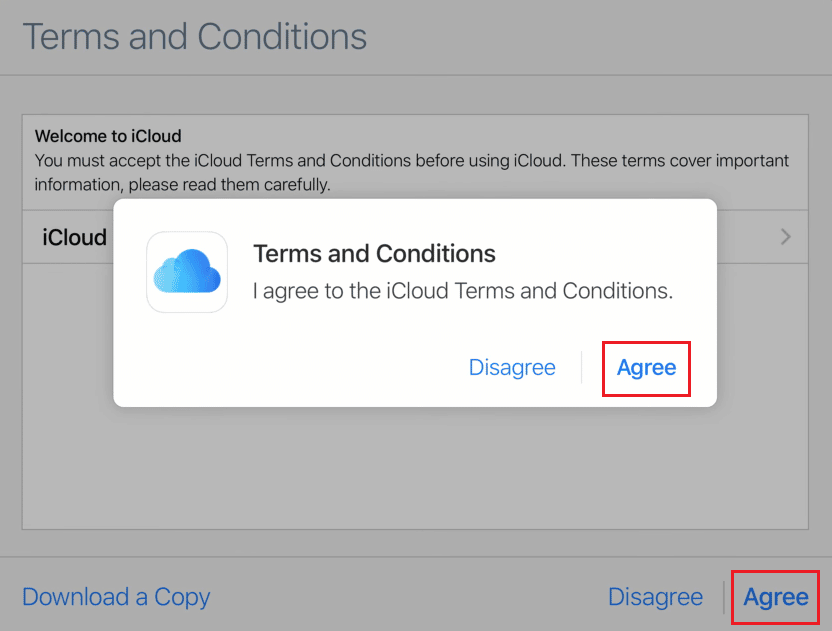
12. Cuối cùng, bấm Bắt đầu với iCloud để mở tài khoản iCloud mới tạo của bạn.
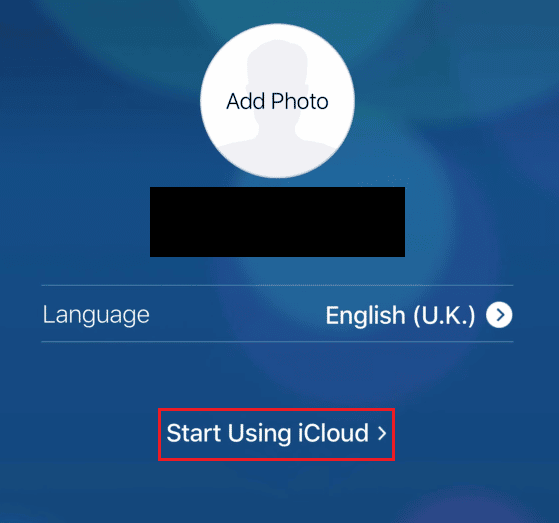
Mật khẩu iCloud có giống với Apple TÔI?
Không, mật khẩu iCloud của bạn và Apple ID không giống như tên gợi ý. Nhưng mật khẩu iCloud của bạn giống với mật khẩu của bạn Apple TÔI.
Làm cách nào bạn có thể truy cập vào tài khoản iCloud của mình?
Dưới đây là các bước đơn giản bạn cần thực hiện để truy cập tài khoản iCloud bằng ID của mình Apple ID và mật khẩu.
1. Truy cập trang đăng nhập iCloud trong trình duyệt của bạn.
2. Nhập ID của bạn Apple ID vào trường có sẵn và nhấn vào biểu tượng mũi tên tiếp theo như hình bên dưới.
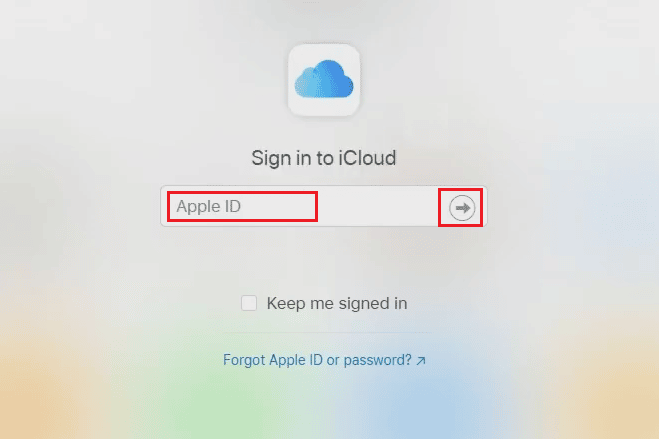
3. Sau đó nhập mật khẩu của bạn Apple ID (iCloud) và nhấp vào biểu tượng mũi tên tiếp theo được đánh dấu.
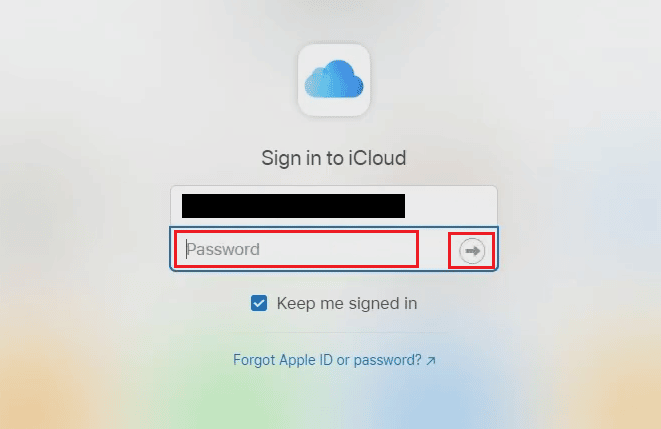
4. Sau đó nhập mã xác thực hai yếu tố được gửi đến địa chỉ email hoặc số điện thoại đã đăng ký của bạn.
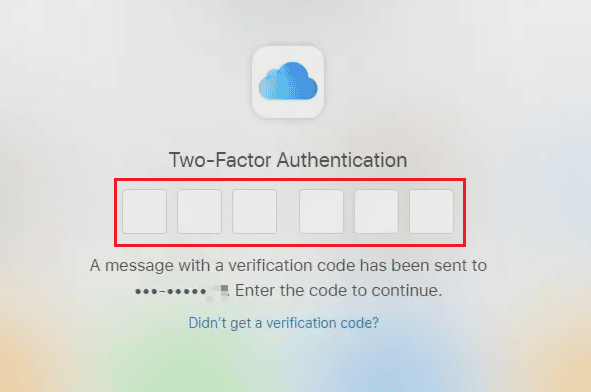
5. Nhấp vào Tin cậy để Tin cậy trình duyệt này? cửa sổ bật lên.
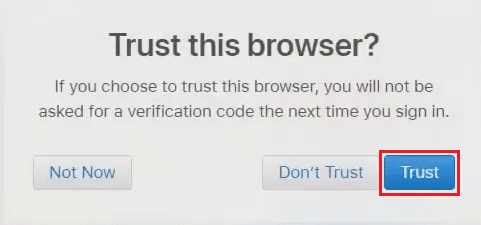
Làm thế nào bạn có thể đăng nhập vào của bạn Apple ID không có mã xác minh?
Thực hiện theo các bước sắp tới để đăng nhập vào tài khoản của bạn Apple ID trên thiết bị iOS không có mã xác minh.
Lưu ý: Phương pháp này chỉ hoạt động với ID cũ Apple TÔI. Có thể không hoạt động đối với người dùng đã tạo ID gần đây Apple ID hoặc đã cập nhật bảo mật Apple ID sử dụng xác thực hai yếu tố.
1. Mở ứng dụng Cài đặt trên iPhone của bạn.
2. Chạm vào Đăng nhập vào iPhone từ trên cùng như được hiển thị.
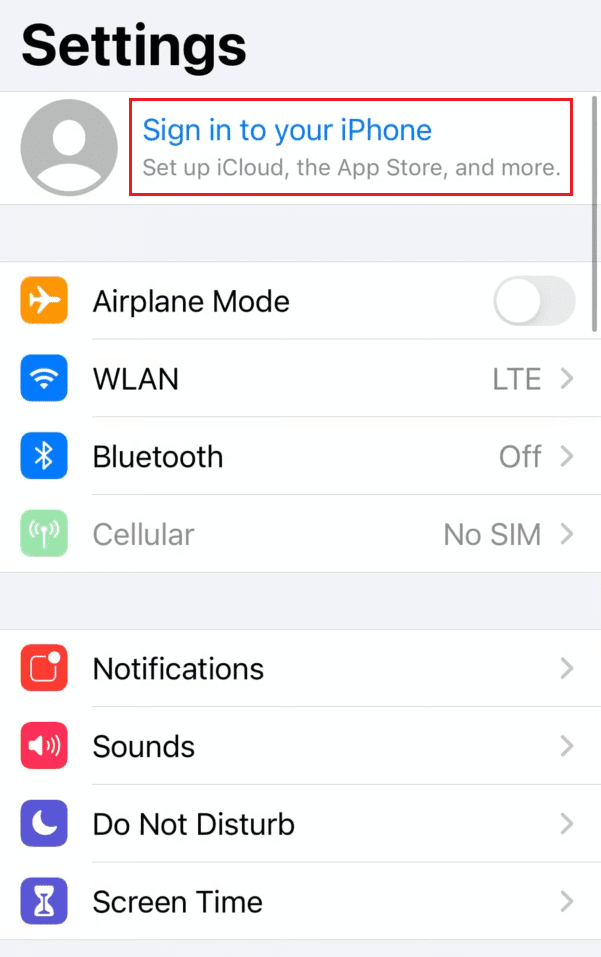
3. Nhập ID của bạn Apple ID và Mật khẩu vào các trường thích hợp và chạm vào Tiếp theo.
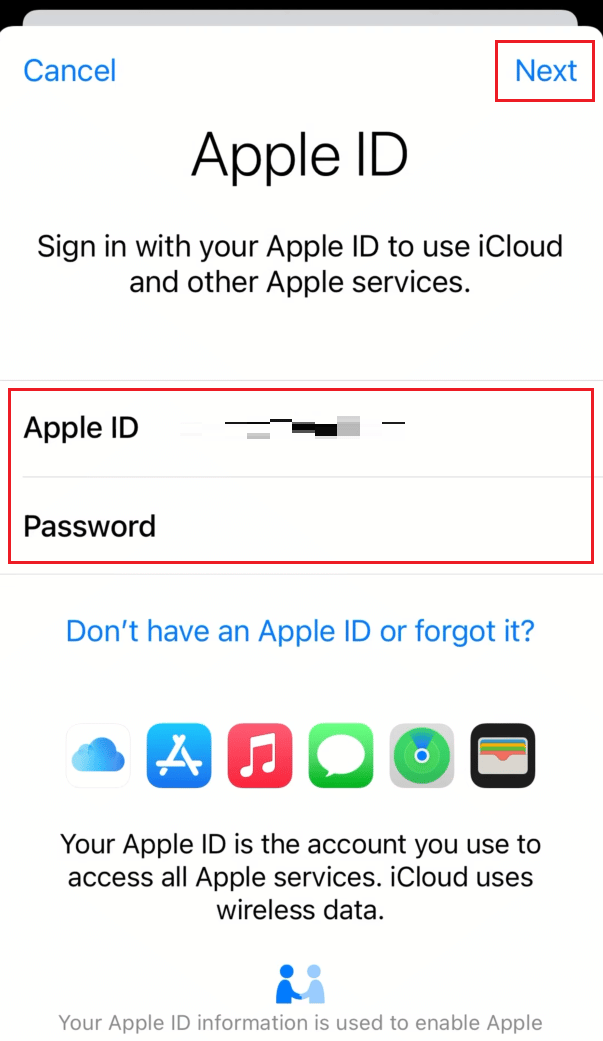
4. Trên màn hình Apple Bảo mật ID, chạm vào Tùy chọn khác.
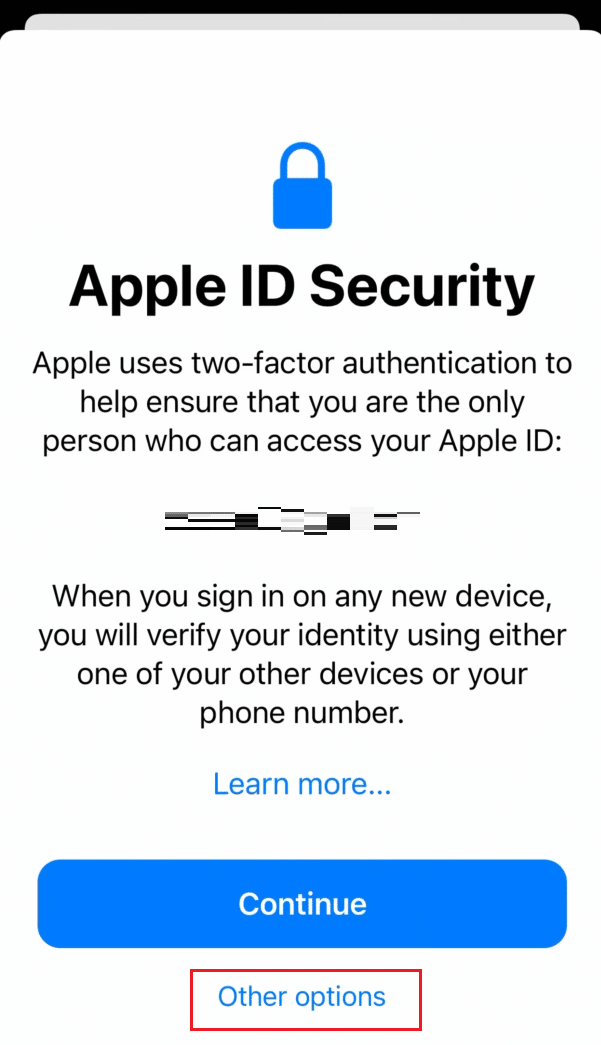
5. Sau đó nhấn Không cập nhật từ cửa sổ bật lên để từ chối nhận mã xác minh như được đánh dấu bên dưới.
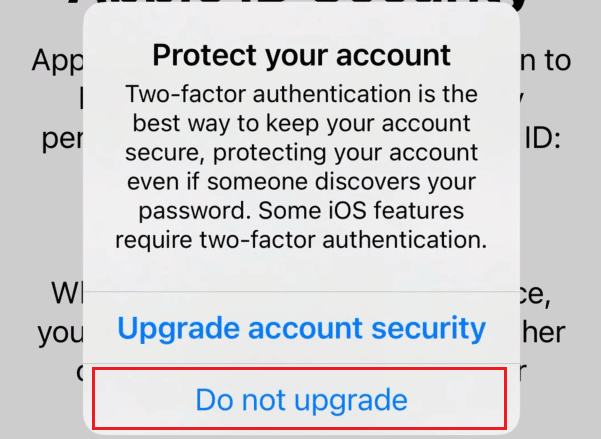
Bạn sẽ được đăng nhập thành công vào của bạn Apple ID trên thiết bị iOS không có mã xác minh.
Làm cách nào để vào iCloud mà không cần mật khẩu?
Nếu bạn không biết hoặc quên mật khẩu Apple ID, bạn sẽ phải thiết lập lại nó. Bạn có thể truy cập iCloud mà không cần mật khẩu bằng cách đặt lại mật khẩu Apple ID bằng các bước bên dưới.
1. Truy cập trang Quên khôi phục Apple ID trong trình duyệt của bạn.
2. Nhập của bạn Apple ID vào trường thích hợp và nhấp vào Tiếp tục.
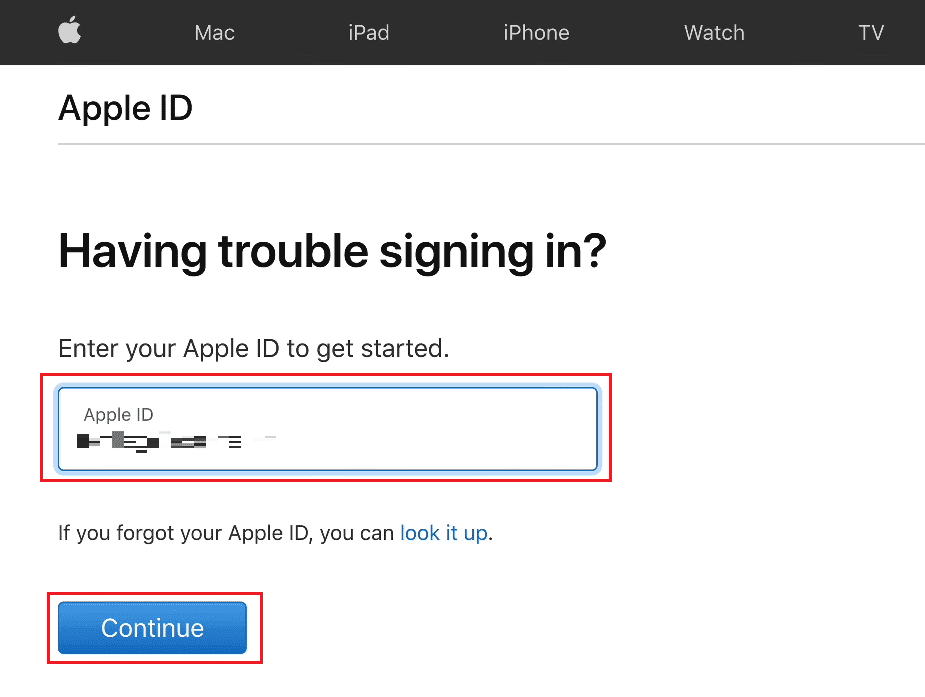
3. Nhập số điện thoại của bạn được liên kết với của bạn Apple ID để xác nhận và nhấn Continue như hình.
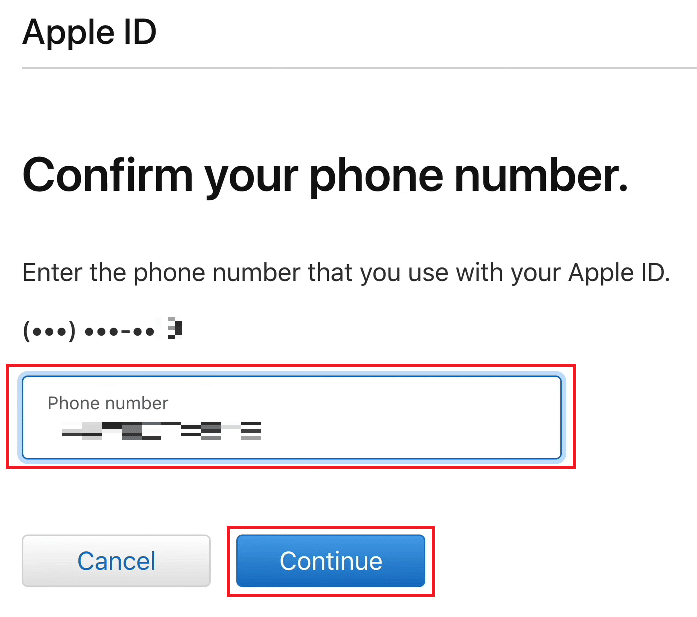
4. Nhập mã xác minh được gửi đến số điện thoại đã đăng ký của bạn Apple ID và nhấp vào Tiếp tục.
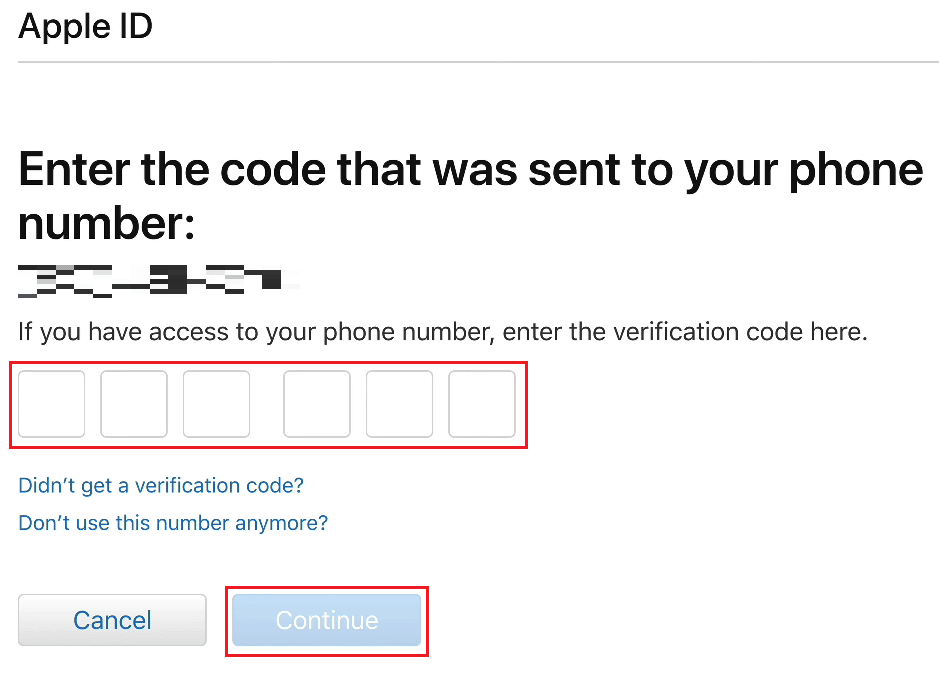
5. Bây giờ hãy nhập mã xác minh được gửi đến địa chỉ email đã đăng ký của bạn và nhấp vào tiếp tục.
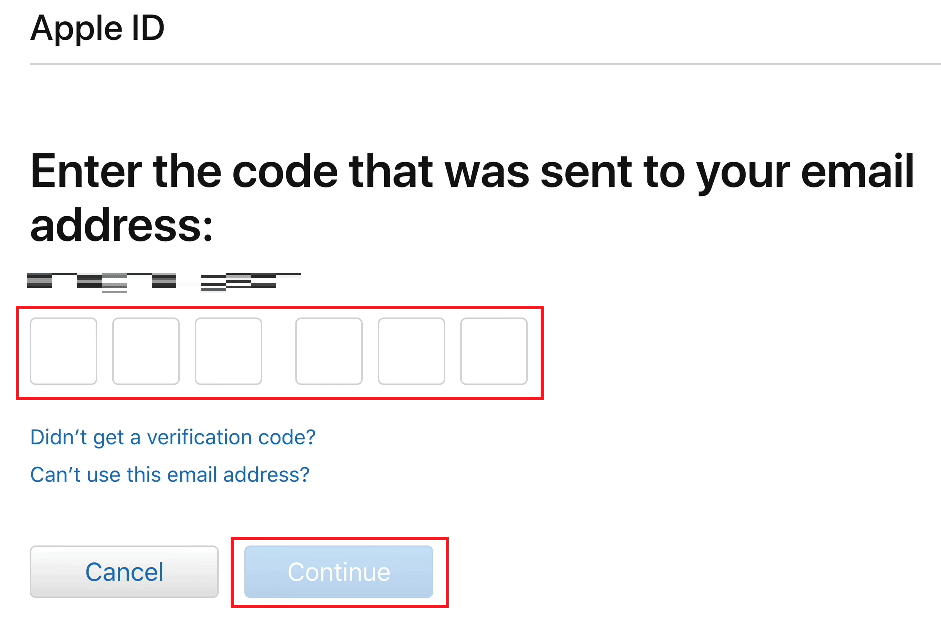
6. Sau đó nhập mật khẩu mới và xác nhận nó trong các trường thích hợp.
7. Sau khi nhập mật khẩu vào các trường, nhấp vào Tiếp tục.
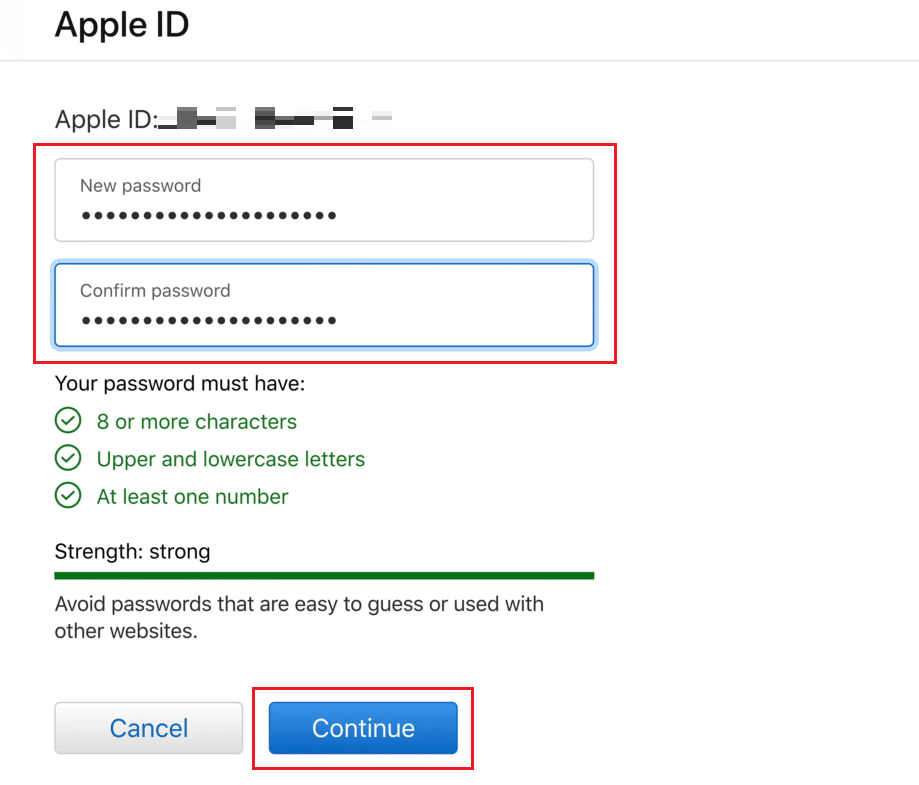
8. Trên trang tiếp theo, bạn sẽ thấy thông báo Mật khẩu của bạn đã được đặt lại.
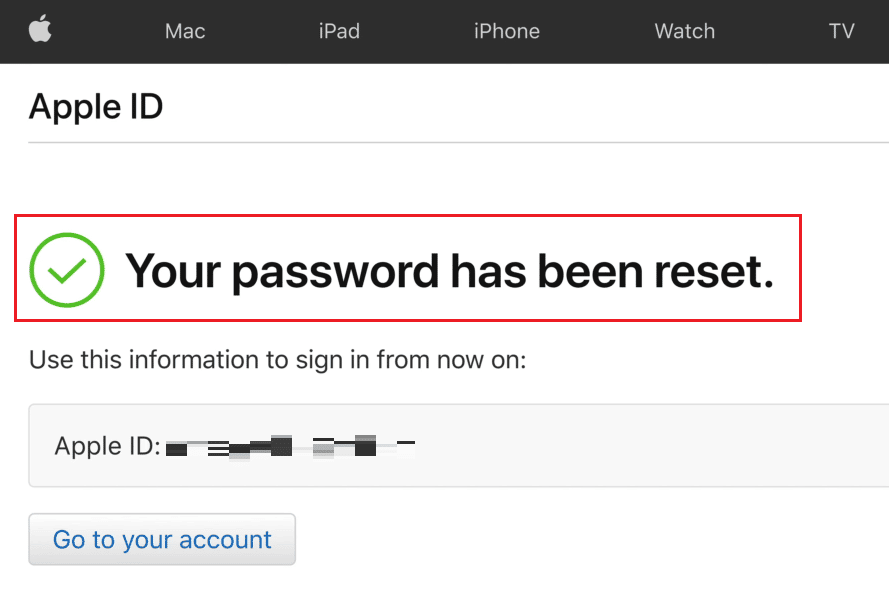
9. Cuối cùng, hãy truy cập trang đăng nhập iCloud trong trình duyệt của bạn và đăng nhập vào iCloud bằng tài khoản của bạn Apple ID và đặt lại mật khẩu một lần nữa.
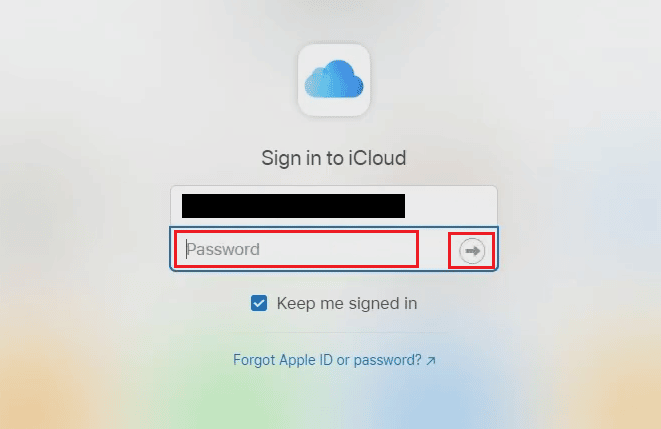
Làm thế nào bạn có thể tìm ra mật khẩu iCloud của bạn?
Mật khẩu iCloud của bạn giống với mật khẩu của bạn Apple TÔI.
Cái này là cái gì 4-mã truy cập iCloud kỹ thuật số?
Mật khẩu iCloud của bạn chính xác là mật khẩu bạn sử dụng với mật khẩu của mình Apple TÔI.
Làm cách nào để truy cập email iCloud mà không cần điện thoại?
Bạn có thể truy cập email iCloud từ menu iCloud Mail. Để làm như vậy, hãy làm theo các bước được liệt kê dưới đây.
1. Truy cập trang đăng nhập iCloud trong trình duyệt của bạn.
2. Nhập ID của bạn Apple ID và mật khẩu để đăng nhập vào tài khoản iCloud của bạn.
Lưu ý: Nếu bạn đã bật xác minh hai yếu tố trên Apple ID, verify quá trình nhập tài khoản.
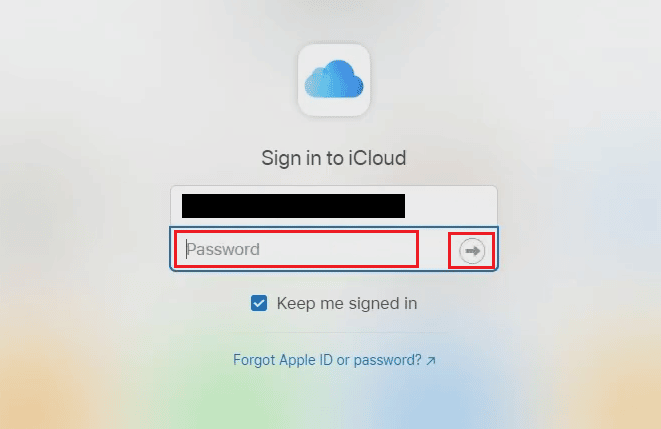
3. Nhấp vào Thư.
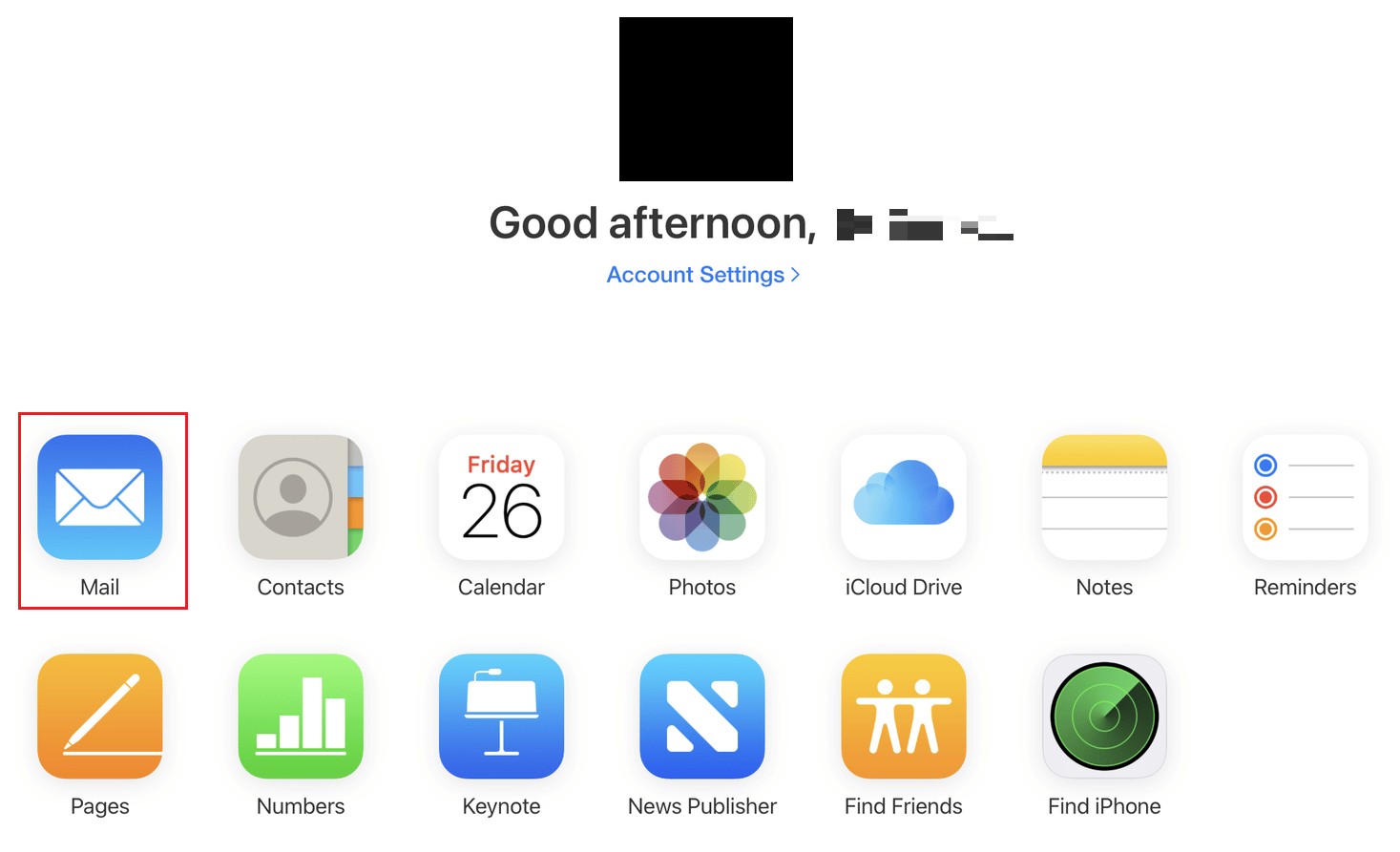
Bạn sẽ có thể truy cập email iCloud từ đây mà không cần điện thoại.
Làm cách nào để khôi phục email iCloud cũ?
Thực hiện theo các bước bên dưới để khôi phục email cũ từ tài khoản iCloud.
1. Truy cập trang đăng nhập iCloud trong trình duyệt của bạn và đăng nhập bằng tài khoản của bạn Apple ID và mật khẩu.
2. Nhấp vào Thư > Thùng rác ở ngăn bên trái như hình bên dưới.
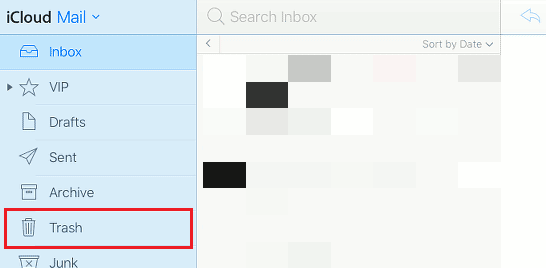
3. Nhấp vào email mong muốn từ danh sách.
4. Sau đó nhấp vào biểu tượng Chuyển đến > Hộp thư đến để di chuyển email cũ và cũ đó vào hộp thư đến chính trong tài khoản thư iCloud của bạn.
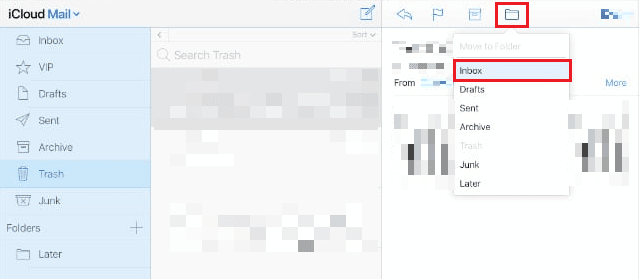
Làm cách nào để khôi phục tài khoản iCloud mà không cần email?
Bạn không thể khôi phục tài khoản iCloud của mình nếu không có địa chỉ email. Bạn sẽ có thể truy cập địa chỉ email đã đăng ký iCloud của mình (Apple ID) để khôi phục hoặc đặt lại tài khoản iCloud của bạn.
Cách mở khóa bất kỳ iphone nào mà không cần ios Apple ID và mật khẩu?
Nếu bạn không biết hoặc quên ID của mình Apple ID và mật khẩu iPhone của bạn và bạn không thể mở khóa Khóa kích hoạt iPhone, bạn cần khôi phục iPhone của mình từ iTunes từ máy tính. Thực hiện theo các bước bên dưới để thực hiện tương tự trên thiết bị của bạn.
Lưu ý: Phương pháp này sẽ xóa tất cả dữ liệu iPhone.
1. Đầu tiên, mở iTunes trên máy tính hoặc máy tính xách tay của bạn.
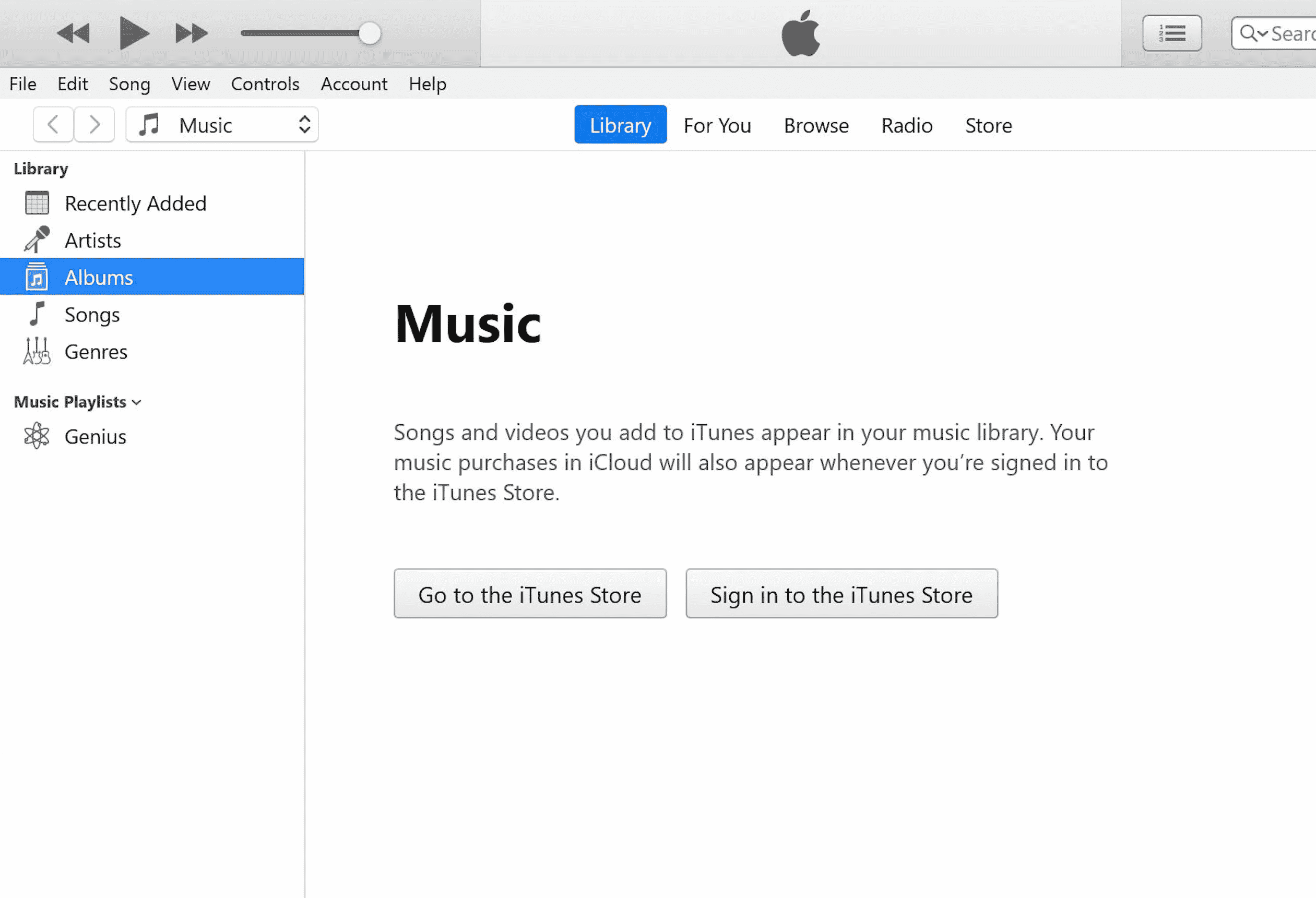
2. Nhấn và nhả nhanh nút tăng âm lượng trên iPhone của bạn.
3. Sau đó nhấn và thả nhanh nút giảm âm lượng.
4. Bây giờ hãy nhấn và giữ nút nguồn cho đến khi biểu tượng Kết nối với máy tính xách tay (màn hình khôi phục) xuất hiện trên iPhone của bạn.
Lưu ý: Nếu bạn đang sử dụng iPhone có nút Home, hãy nhấn và giữ nút Giảm âm lượng + Home cho đến khi biểu tượng Kết nối với Máy tính xách tay xuất hiện.
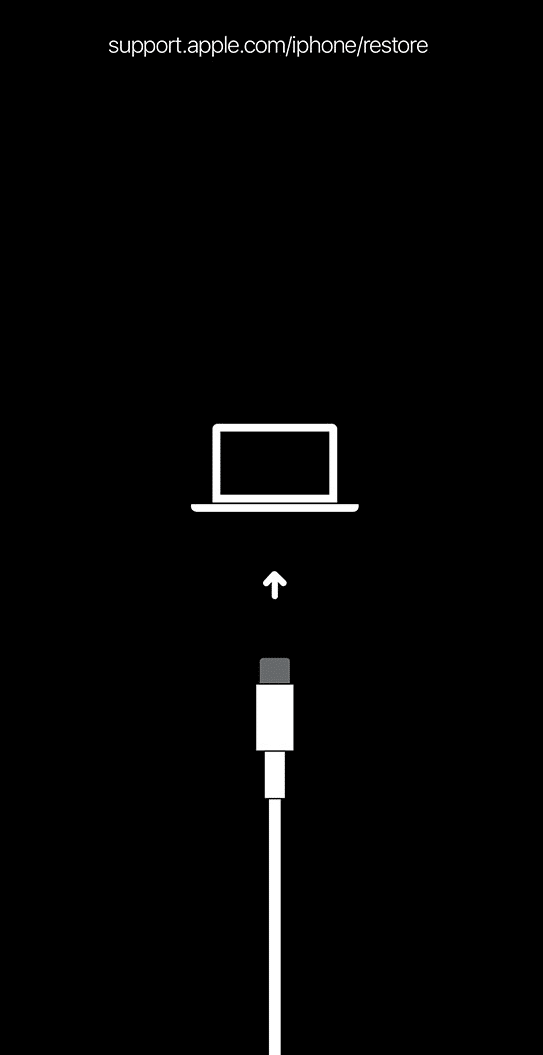
5. Sau đó nhấp vào Khôi phục từ cửa sổ bật lên trong iTunes như hình bên dưới.
Lưu ý: Bằng cách nhấp vào tùy chọn này, iTunes sẽ xóa tất cả cài đặt và nội dung bao gồm mật mã iPhone.
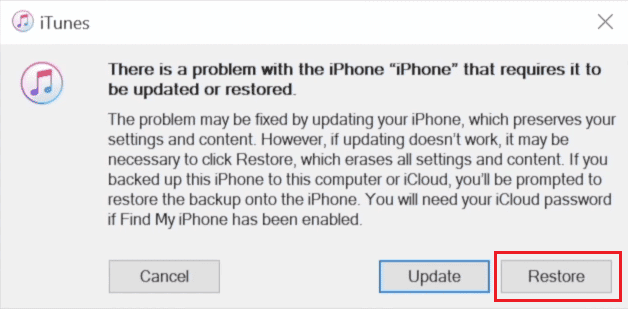
6. Nhấp vào Khôi phục và cập nhật.
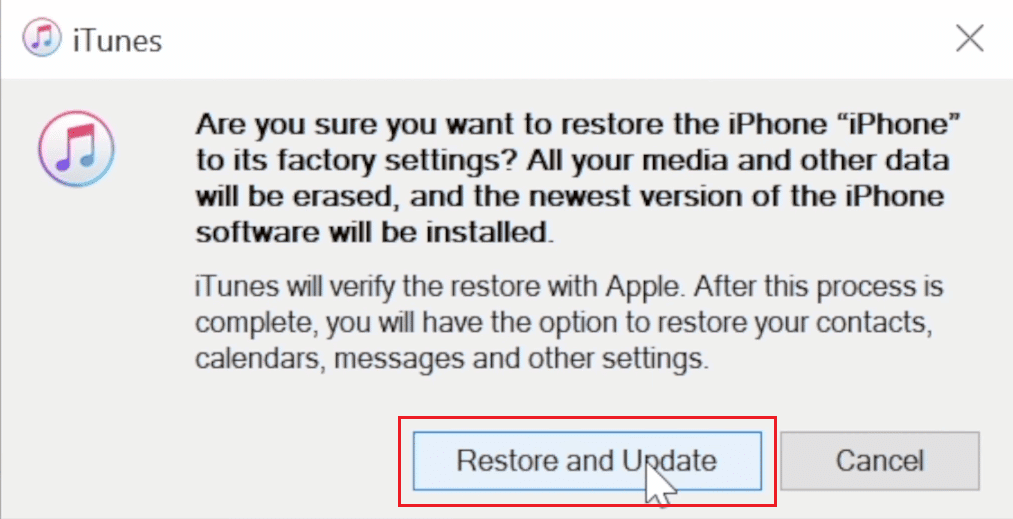
7. Nhấn vào biểu tượng Download để tải phần mềm.
Lưu ý: iTunes sẽ khôi phục iPhone của bạn sau khi quá trình tải xuống hoàn tất.
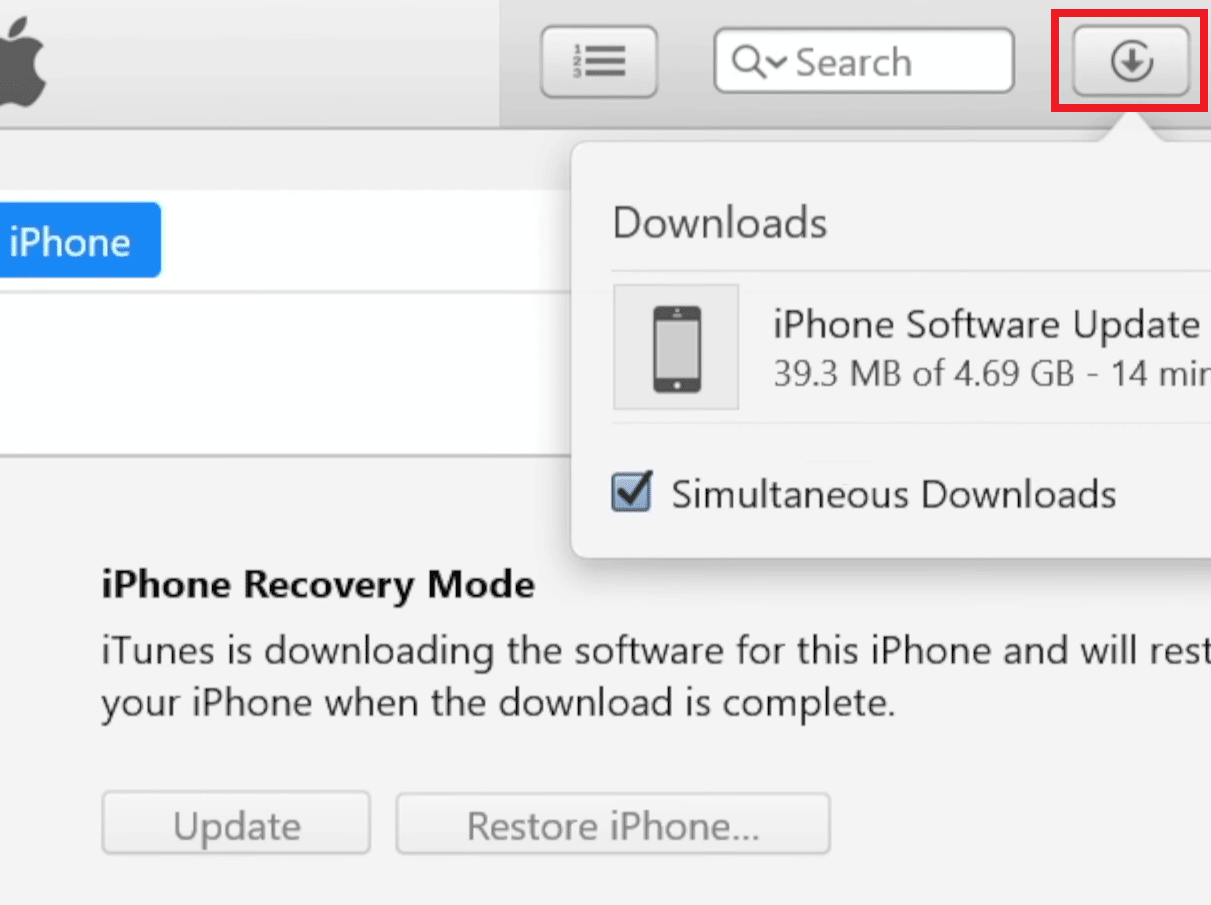
8. iTunes sẽ khôi phục phần mềm trên iPhone của bạn. Đợi quá trình hoàn tất.
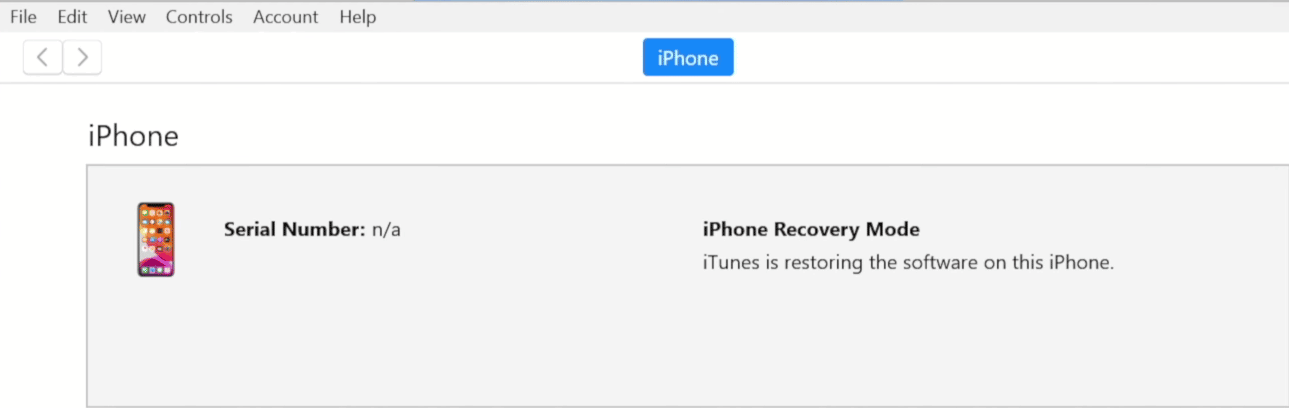
Sau đó, bây giờ bạn có thể mở khóa iPhone mà không cần mật khẩu hoặc Apple ID và mật khẩu.
***
Vì vậy, chúng tôi hy vọng bạn đã hiểu hướng dẫn từng bước chi tiết về cách truy cập tài khoản iCloud có và không có mật khẩu. Bạn có thể cung cấp cho chúng tôi bất kỳ câu hỏi nào về bài viết này hoặc gợi ý về bất kỳ chủ đề nào khác mà bạn muốn viết bài. Thả chúng vào phần bình luận bên dưới để chúng tôi tìm hiểu.
